當前位置:首頁 > 幫助中心 > 大白菜怎么裝系統win7,大白菜裝機教程
大白菜怎么裝系統win7,大白菜裝機教程
本來想要使用win7系統進行功能測試,但可能是之前一些測試導致系統出現問題,所以今天開機的時候,系統沒有正常啟動,而是直接黑屏了。面對這種情況,小編也是非常熟練地準備去重裝系統,剛好可以教一下大家怎么去操作,簡單易懂,即使是電腦小白也可以輕松完成操作。如果你也剛好有需要,就一起來看看大白菜怎么裝系統win7的那些步驟吧!

大白菜裝機教程
一、制作大白菜u盤
1、下載大白菜U盤啟動盤制作工具,準備一個容量8G或以上的空白u盤。

2、將U盤接入電腦,解壓并打開大白菜U盤啟動盤制作工具,它會自動識別U盤,默認設置,點擊一鍵制作成U盤啟動盤即可。
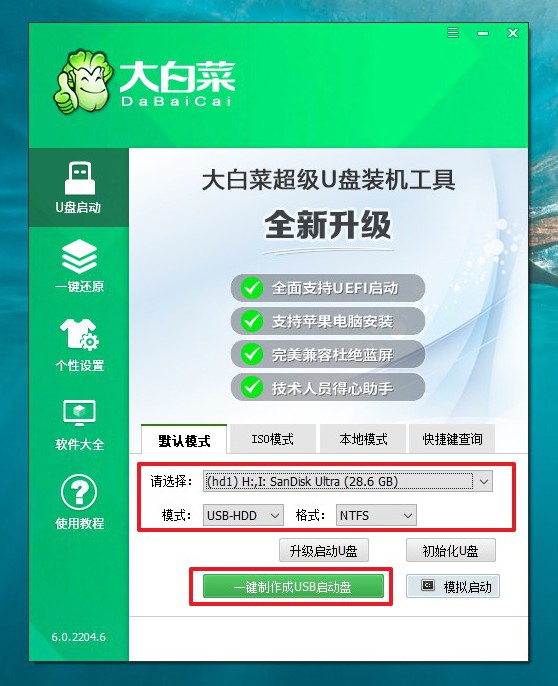
二、大白菜u盤啟動電腦
1、確定u盤啟動盤制作成功之后,就可以將它插入電腦,按下主機重啟按鈕。
2、等待電腦出現開機畫面時,快速按下U盤啟動快捷鍵,設置U盤啟動即可進入winpe界面。
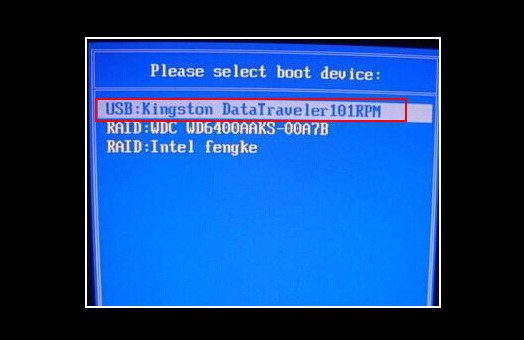
3、最后,選中【1】Win10X64PE(2G以上內存),回車進入winpe桌面。
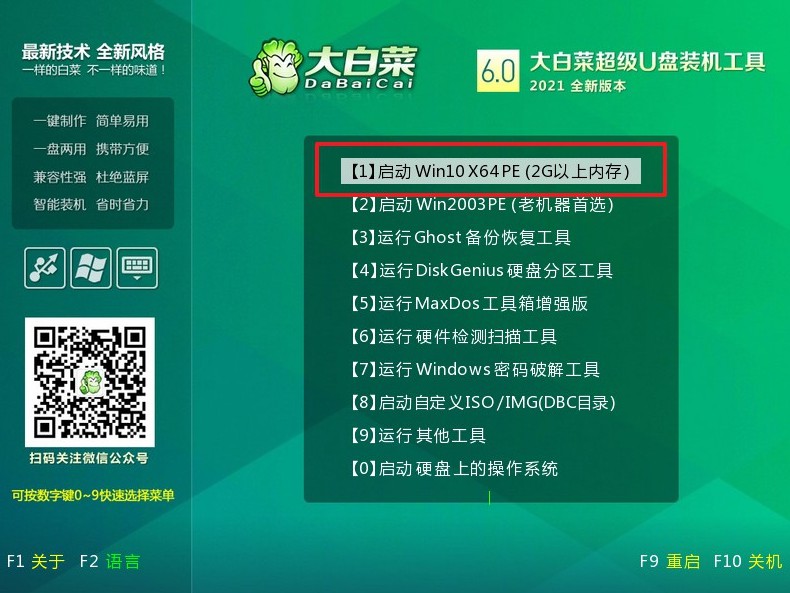
三、大白菜u盤裝機win7系統
1、在桌面上找到并打開大白菜一鍵重裝,選擇“安裝系統”,找到win7鏡像系統,安裝路徑為“C盤”,點擊“執行”。
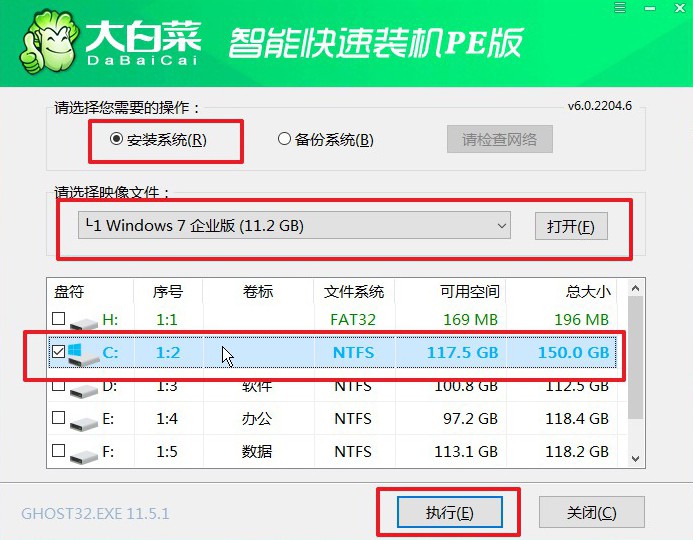
2、稍后彈出還原設置窗口,建議默認勾選,點擊“是”進入下一步。
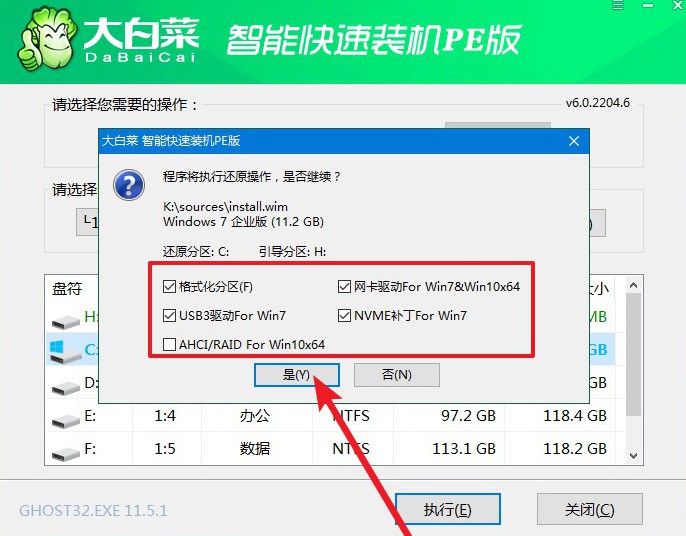
3、電腦重啟后,注意及時拔出U盤,無需操作,等待電腦進行系統部署階段,直至成功進入win7桌面,即表明系統重裝完成。

所以,現在你知道大白菜怎么裝系統win7了嗎?在這里,小編需要提醒的是,制作u盤啟動盤所使用的功能,一定要選擇可靠的官網下載,不然可能會不小心就被坑,重裝系統之后出現更嚴重的問題。如果你不知道選擇哪個的話,小編非常建議你使用大白菜u盤裝機工具,安全可靠。

